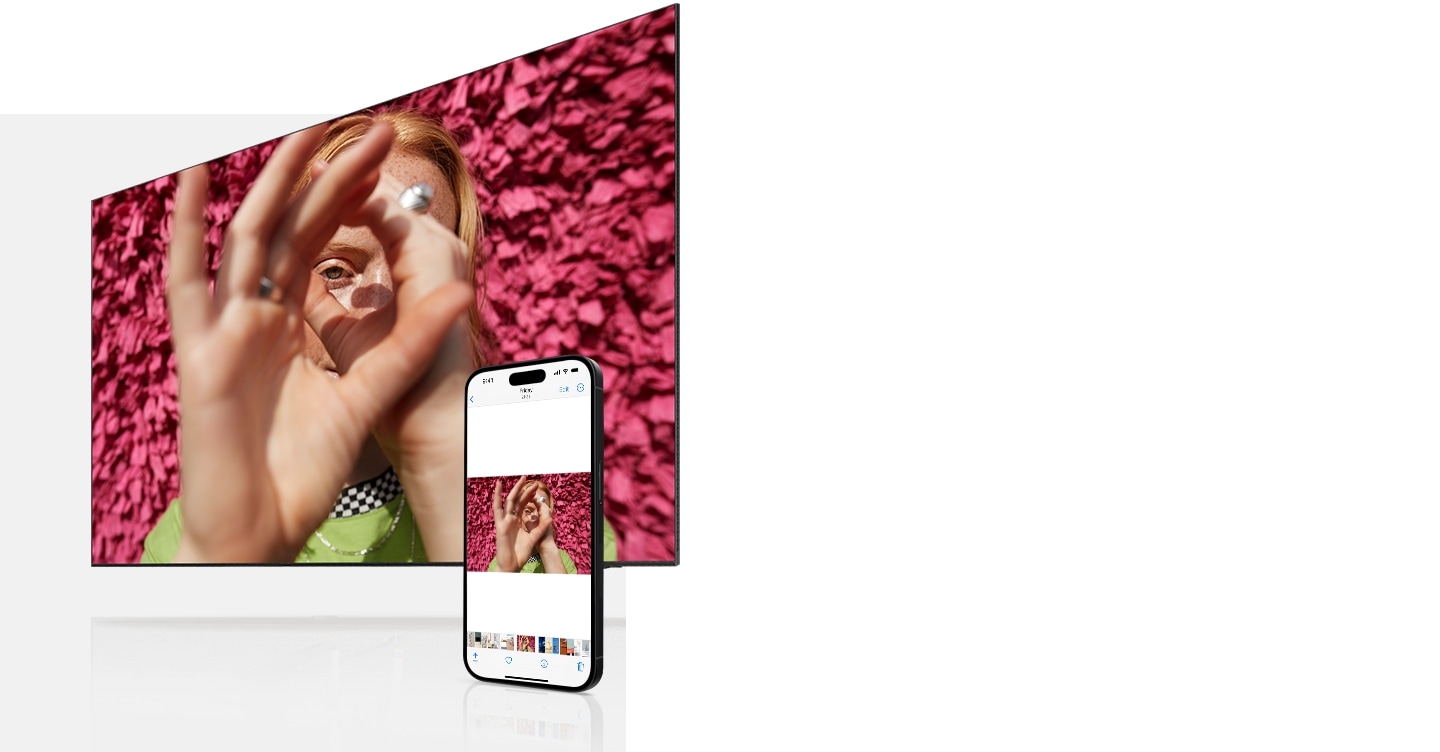Ứng dụng Apple TV & AirPlay


Ứng dụng Apple TV gặp gỡ Smart TV Samsung
Phim và series phim gốc của Apple từ Apple TV+, 1 Thể thao trực tiếp độc quyền, Các kênh chất lượng cao bạn muốn. Hàng ngàn bộ phim để mua hoặc thuê. Tất cả đều được tuyển chọn chuyên nghiệp trên ứng dụng Apple TV trên Samsung Smart TV của bạn.


AirPlay trên Samsung Smart TV của bạn
Thưởng thức video trên màn hình lớn
Với AirPlay 2 được tích hợp, bạn có thể dễ dàng truyền trực tuyến phim và chương trình tới Samsung Smart TV ngay từ iPhone, iPad hoặc Mac.
Một chiếc TV Samsung hiển thị hình ảnh một khu rừng. Trên màn hình của một chiếc iPhone gần đó, một biểu tượng dấu kiểm xuất hiện bên cạnh dòng chữ 'Samsung TV', cho biết thiết bị đã ghép nối thành công nhờ AirPlay. Sau đó, màn hình TV hiển thị video một cô gái đang nhảy múa được phát trực tuyến từ iPhone.
Âm nhạc tràn ngập khắp căn phòng
Bạn sẽ thích phát các giai điệu của mình trên Samsung Smart TV bởi sự dễ dàng đến bất ngờ. AirPlay cho phép bạn phát cùng lúc một bài hát trên mọi Smart TV Samsung trong nhà hoặc điều chỉnh âm lượng trong bất kỳ phòng nào - tất cả đều đồng bộ.
Nhạc đang được phát trên iPhone. Và nó được phản chiếu trên Samsung Smart TV qua Airplay.
Chiêm ngưỡng hình ảnh và video bạn thích
Biến ảnh và video yêu thích của bạn - bao gồm cả album, bản trình bày và Kỷ niệm - trở thành tâm điểm của sự chú ý bằng cách chia sẻ chúng trên Samsung Smart TV. Bạn bè và người thân cũng có thể chia sẻ hình trên TV của bạn nhanh chóng và tiện lợi.
Bất kỳ hình ảnh nào được hiển thị trên màn hình iPhone đều đồng thời xuất hiện trên TV Samsung. Hình ảnh thay đổi từ một người phụ nữ đang che mắt, một người đang chơi với các khối và một chiếc ghế màu vàng tươi.
Khoe trọn tác phẩm trên màn hình lớn
Bạn có tác phẩm đang thực hiện trên thiết bị Apple muốn chia sẻ cho mọi người? Đơn giản chỉ cần phản chiếu lên Smart TV Samsung. Thật dễ dàng.
Biểu đồ và tài liệu phân tích trên thiết bị Apple được phản chiếu trên Samsung Smart TV.
Khám phá tất cả Smart TVs
-
Tổng quan
-
Kích thước màn hình
FAQ:
-
Làm thế nào để sử dụng tính năng phản chiếu màn hình trên TV thông minh Samsung?Lưu ý: Đảm bảo TV của bạn được bật và kết nối với cùng mạng Wi-Fi với điện thoại. Điện thoại của bạn phải hỗ trợ chức năng phản chiếu, chẳng hạn như Màn hình phản chiếu hoặc Chế độ xem thông minh. Để kiểm tra xem điện thoại của bạn có hỗ trợ chức năng phản chiếu hay không, vui lòng tham khảo hướng dẫn sử dụng điện thoại. Chế độ xem thông minh không phải là ứng dụng có thể tải xuống; ứng dụng này nằm trong bảng Cài đặt nhanh trên điện thoại của bạn.
Trên các thiết bị Galaxy, tính năng phản chiếu màn hình được gọi là Chế độ xem thông minh.
1. Trên điện thoại của bạn, hãy mở bảng Cài đặt nhanh bằng cách vuốt xuống từ đầu màn hình.
2. Nhấn vào biểu tượng Chế độ xem thông minh.
3. Nhấn vào TV của bạn từ danh sách Thiết bị khả dụng.
4. Nhấn vào Bắt đầu ngay.
(Lưu ý: Nếu được nhắc, hãy nhập mã PIN trên TV của bạn hoặc cho phép truy cập trên TV của bạn để hoàn tất kết nối.)
5. Màn hình điện thoại của bạn bây giờ sẽ xuất hiện trên TV.
(Lưu ý: Bạn có thể được nhắc thay đổi tỷ lệ khung hình trên TV. Nhấn vào Thay đổi trên điện thoại của bạn nếu muốn.)
Đối với các thiết bị iOS, tính năng phản chiếu màn hình được gọi là AirPlay - phản chiếu hình ảnh, video và phương tiện truyền thông khác. Sử dụng AirPlay tương tự như sử dụng Chế độ xem thông minh, nhưng có một vài điểm khác biệt.
1. Trên iPhone của bạn, hãy mở Trung tâm điều khiển bằng cách vuốt xuống từ trên cùng bên phải màn hình.
2. Chạm vào biểu tượng Phản chiếu màn hình.
3. Chọn TV của bạn từ danh sách Thiết bị khả dụng.
4. Khi cửa sổ bật lên xuất hiện, hãy nhập Mã AirPlay hiển thị trên màn hình TV vào iPhone của bạn.
5. Màn hình điện thoại của bạn bây giờ sẽ xuất hiện trên TV. -
Những TV nào tương thích với Apple AirPlay?AirPlay được hỗ trợ trên tất cả các TV thông minh Samsung được phát hành từ năm 2018. Để biết danh sách đầy đủ các mẫu tương thích, vui lòng tham khảo https://www.apple.com/home-app/accessories/#section-tvs
Khám phá thêm Samsung Smart TV
- Hình ảnh được mô phỏng chỉ nhằm mục đích minh họa. Các thông số kỹ thuật về ngoại hình và thiết kế của Samsung Smart TV không ảnh hưởng đến hiệu suất sản phẩm có thể thay đổi mà không cần thông báo trước.
- Apple và AirPlay là thương hiệu của Apple Inc., đã đăng ký tại Hoa Kỳ và các quốc gia và khu vực khác.
- Nội dung trong màn hình được mô phỏng và chỉ nhằm mục đích trình diễn.
- Chức năng này có thể không được hỗ trợ tùy thuộc vào kiểu máy hoặc khu vực địa lý. Ứng dụng Apple TV và AirPlay có thể bị ngừng cung cấp bất kỳ lúc nào.
- Apple TV+: Cần đăng ký Apple TV+. Apple TV+ có thể không khả dụng ở tất cả các khu vực.
- AirPlay: AirPlay yêu cầu iOS 12.3 trở lên hoặc macOS 10.14.5 trở lên. Để sử dụng Apple AirPlay, hãy đảm bảo Menu > Cài đặt > Tất cả cài đặt > Kết nối > Cài đặt Apple AirPlay được bật. TV và thiết bị Apple phải nằm trên cùng một mạng Wi-Fi để sử dụng AirPlay. Chỉ dành cho các thiết bị tương thích. Tính năng Airplay được hỗ trợ bắt đầu từ các mẫu Smart TV 2018. Ứng dụng Apple TV và AirPlay là các dịch vụ của bên thứ ba có thể bị bên thứ ba ngừng cung cấp bất kỳ lúc nào.